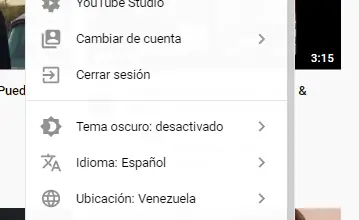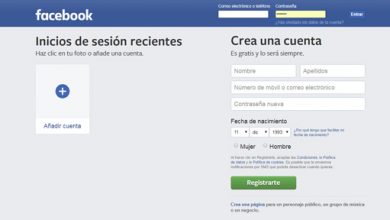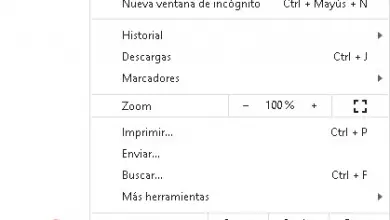Comment supprimer tout l’historique Youtube sur ordinateur et téléphone portable? Guide étape par étape
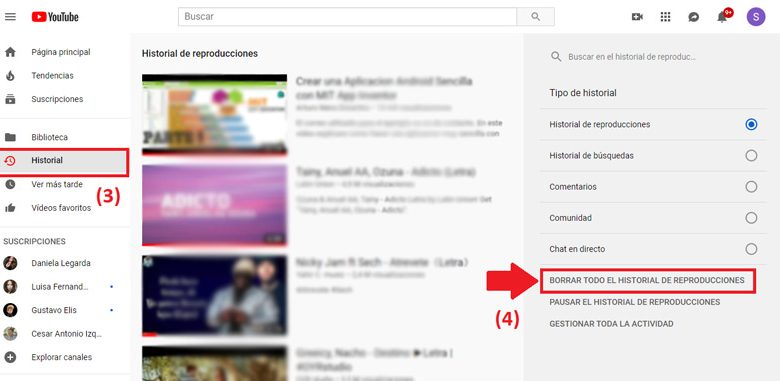
Ce n’est un secret pour personne que YouTube est le portail vidéo le plus célèbre au monde, c’est pourquoi il compte des millions d’utilisateurs qui, jour après jour, accèdent à la plateforme pour profiter de diverses vidéos. Cependant, malgré tous les avantages qu’il révèle, la vérité est qu’il a contre le fait qu’il enregistre toute l’activité de ses utilisateurs .
Tout comme les navigateurs Web et autres services en ligne, YouTube stocke toute votre activité dans un historique qui, bien sûr, laisse des traces de tout ce que vous faites sur la plateforme. Ainsi, toute personne utilisant votre ordinateur ou votre mobile peut espionner chacun de vos mouvements sur YouTube.
De nombreux utilisateurs ont besoin de savoir comment supprimer tout l’historique de navigation sur YouTube , afin d’obtenir une plus grande confidentialité et d’éviter différentes situations critiques. Par conséquent, dans cet article, nous indiquons chaque étape à suivre pour mener à bien ce processus facilement.
Où sont enregistrées les recherches et les reproductions? Que dois-je faire sur YouTube?
Bien que ce soit vrai, il existe deux historiques en un où toutes les informations relatives à vos mouvements sont stockées sur le réseau social YouTube. Qui, en gros, font référence aux recherches et reproductions effectuées sur ladite plate-forme qui sont constamment stockées dans le service, soit via le web, soit dans l’application mobile .
En ce sens, ces historiques sont ceux qui stockent les termes de recherche que vous utilisez dans son moteur de recherche interne et enregistrent même les reproductions que vous faites ou les derniers clips vidéo que vous avez visionnés pendant que vous êtes dans le service en ligne. Ce qui signifie simplement que ces éléments sont discutés par la propre histoire de YouTube .
Mais en dehors de cela, lorsque vous exécutez des recherches vidéo de tout type sur YouTube.com ou directement à partir de l’application mobile, celles-ci sont également enregistrées dans «MyActivity» de Google . Quel est un outil lancé par ladite société pour montrer l’activité de ses utilisateurs au sein de leurs applications et également dans le moteur de recherche.
De telle sorte que, le géant du G suit tous les mouvements de ses clients au sein de ses services, même s’ils ne le souhaitent pas. Ainsi, comme YouTube est un service géré par Google, vos recherches sont également stockées sur «myactivity.google.com» .
Étapes pour supprimer l’historique des vidéos regardées sur YouTube de mon mobile ou de mon ordinateur
Compte tenu de ce qui précède, vous pensez sûrement qu’il ne suffit pas de supprimer l’historique des recherches sur YouTube, si ces recherches sont également stockées dans l’outil Google appelé myactivity .
Par conséquent, il est nécessaire d’effectuer deux procédures à cet égard: La première concerne la suppression de l’historique de YT et l’autre, la suppression des recherches qui sont automatiquement enregistrées dans MyActivity. Par conséquent, ci-dessous, nous vous indiquons les étapes à suivre pour cela à la fois sur votre ordinateur et sur votre smartphone :
Dans l’ordinateur
Pour exécuter la suppression de l’historique YouTube directement depuis le bureau d’un ordinateur, les étapes à suivre sont extrêmement simples.
Lequel, nous détaillons ici:
- Dans un premier temps, accédez au site Web YouTube à partir de votre navigateur préféré (Chrome est recommandé pour cette procédure) et connectez-vous avec votre compte Google.
- Une fois cela fait, vous devez aller dans le menu vertical qui se trouve sur le côté gauche de l’écran . Dans certains cas, il sera nécessaire de cliquer sur l’icône de menu qui est identifiée par trois lignes à ce même endroit, afin de voir le menu vertical.
- Maintenant, appuyez sur l’option «Historique» qui se trouve à la cinquième place et une fois le chargement terminé, vous pourrez voir tout le contenu que vous avez vu sur la plateforme.
- Plus tard, sur le côté droit, il est possible d’afficher différentes options pour filtrer le contenu et à la fin, vous verrez plusieurs options d’intérêt. À ce stade, il sera nécessaire de cliquer sur «Effacer tout l’historique de surveillance» pour que tout le contenu soit immédiatement supprimé.
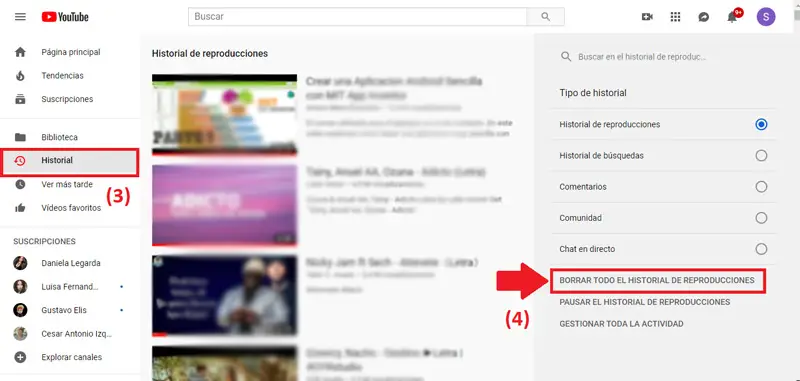
Il convient de noter qu’à ce stade, il existe également une sélection identifiée comme «Mettre en veille l’historique des reproductions» , ce qui est idéal pour empêcher YouTube de continuer à conserver votre historique de visionnage. Cela étant, il est absolument recommandé d’éviter d’avoir à répéter périodiquement la procédure précédente et, en plus de cela, d’ avoir une plus grande confidentialité .
De son côté, pour pouvoir supprimer manuellement toute votre activité de MyActivity , le processus à exécuter peut se faire directement depuis Google Chrome.
En tenant compte du fait que cela, en plus de supprimer votre historique YouTube, effacera également tous les mouvements effectués dans le navigateur:
- Sur votre ordinateur, accédez à votre compte Google à partir de ce lien .
- Ensuite, situé dans le panneau de navigation de gauche, cliquez sur l’option «Données et personnalisation» .
- Une fois que ce qui précède est accompli, faites défiler vers le bas jusqu’à atteindre la section qui imprime «Activité et chronologie» .
- Plus tard, cliquez sur «Mon activité» et vous serez redirigé vers un nouvel écran.
- Situé dans le panneau de recherche supérieur, cliquez sur «Plus» qui est identifié par l’icône à trois points verticaux et sélectionnez l’option «Supprimer l’activité par» .
- Enfin, ils vous montreront plusieurs options parmi lesquelles choisir et pour tout supprimer, vous devez choisir celle qui indique «Depuis toujours» pour confirmer l’action et c’est tout.
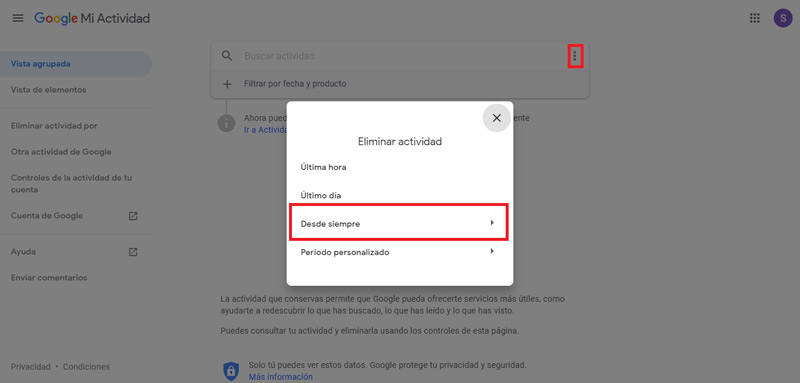
Sur le mobile Android et iPhone
Si, pour la plupart, vous exécutez vos vidéos YouTube et toute l’activité de ce réseau social directement depuis votre smartphone, vous voudrez sûrement savoir comment vous pouvez également supprimer tout cet historique de navigation à partir de là .
Par conséquent, dans cette section de l’article, nous indiquerons les étapes à suivre dans chacun des systèmes d’exploitation:
Sur Android
«MISE À JOUR
Voulez-vous supprimer votre historique de surveillance et de recherche YouTube?
ENTREZ ICI
et découvrez comment le faire do FACILE et RAPIDE
»
Bien que les procédures à suivre dans les deux systèmes d’exploitation mobiles soient très similaires, la vérité est qu’il est approprié de les spécifier séparément pour offrir une plus grande simplicité aux utilisateurs , en particulier en raison des mises à jour de l’application mobile YT. .
Ainsi, pour effacer tout l’historique YouTube de votre téléphone ou tablette Android, vous devez procéder comme suit:
- Pour commencer, accédez à l’application YouTube depuis votre Android.
- Ensuite, appuyez sur les trois points qui apparaissent dans la partie supérieure droite de l’écran et là, sélectionnez «Paramètres» . Cependant, vous pouvez également aller directement à «Bibliothèque» pour localiser l’option suivante.
- À ce stade, vous devez cliquer sur «Historique» où, après le chargement des informations, vous verrez tout votre historique de lecture.
- Maintenant, allez dans le coin supérieur droit et appuyez sur les trois points verticaux pour voir certaines des options disponibles et accéder aux «Commandes de l’historique» .
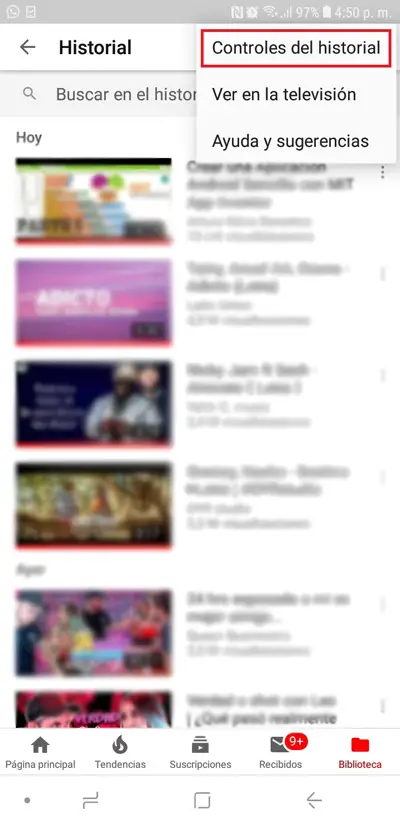
- Enfin, dans le nouveau menu, vous pouvez cliquer sur «Effacer l’historique de lecture» pour supprimer les clips et les actualités que vous avez vus depuis n’importe quel appareil utilisant votre compte. Pour confirmer l’action et c’est tout.
- Vous pouvez également appuyer sur «Effacer l’historique des recherches» pour ne laisser aucune trace des recherches effectuées avec votre compte. Pour confirmer l’action et c’est tout.
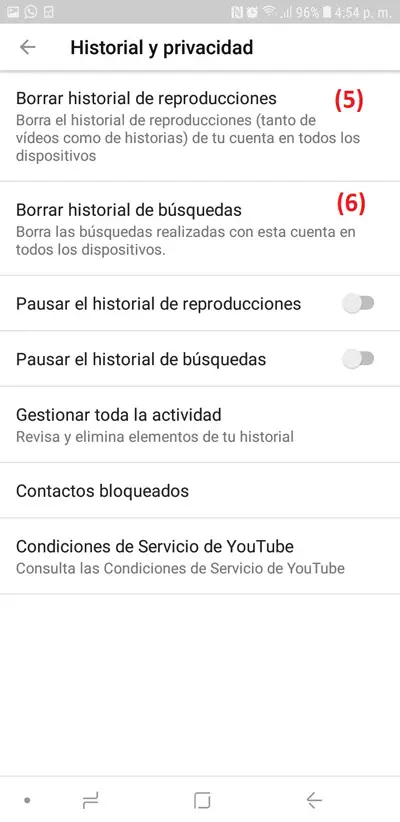
Il est à noter que, comme dans le cas de la gestion des recherches depuis l’ordinateur, vous pouvez ici également mettre en pause l’historique des recherches et des reproductions afin de ne plus laisser de trace de vos déplacements dans YT. Ce qui, vous le faites simplement en activant les deux options à partir de votre commutateur.
Par contre, pour supprimer toutes les informations MyActivity d’un smartphone ou d’une tablette Android, la procédure à exécuter est la même que celle effectuée depuis le bureau précédemment .
Sur iOS / iPhone
Avant de commencer par l’étape à suivre sur votre iPhone pour supprimer l’historique de navigation sur la plateforme vidéo, il faut noter que cela peut être exécuté depuis l’application YouTube iOS sans aucun problème .
Mais, si vous utilisez la version Web de la plate-forme et que vous y accédez à partir du navigateur Safari sur votre appareil , il ne sera pas possible d’effectuer l’action. Depuis, actuellement, c’est une option qui n’est pas disponible.
Par conséquent, pour effectuer la procédure suivante, il est nécessaire de le faire à partir de l’application mobile à partir des étapes suivantes :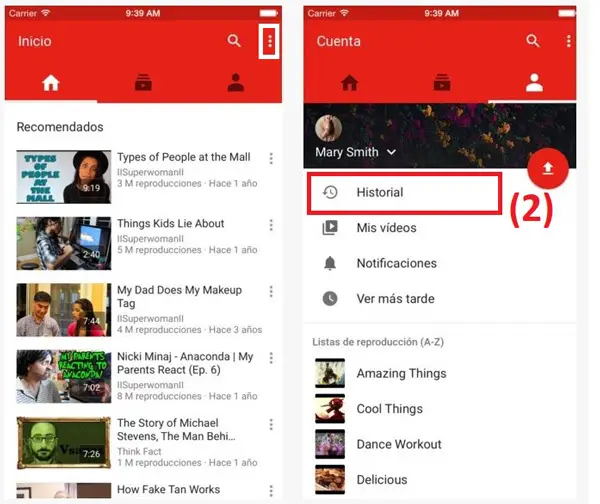
- Pour commencer, ouvrez l’application YouTube iOS, puis choisissez l’icône dans le menu à trois lignes que vous pouvez voir dans la partie supérieure gauche de l’écran de l’iPhone.
- Ainsi, comme dans le cas précédent, il est temps de cliquer sur l’option «Historique» pour accéder à tout le contenu que vous avez vu sur YouTube.
- Après cela, appuyez sur la poubelle pour supprimer l’historique YT de votre iPhone et c’est tout.
Si vous préférez simplement supprimer un seul clip vidéo visionné , vous pouvez également le faire. Ceci, directement en touchant le bouton Supprimer qui est observé sur le côté droit de l’entrée vidéo et avec lequel, immédiatement, le contenu déterminé disparaîtra de la liste.
Pour supprimer «MyActivity» de l’iPhone
Comme nous l’avons indiqué précédemment, le processus à exécuter sur un ordinateur et sur un appareil Android afin d’éliminer toute activité Google est le même . Cependant, les utilisateurs d’iPhone et d’iPad devront prendre d’ autres mesures pour le faire.
Nous présentons la procédure en détail:
- Tout d’abord, depuis votre appareil iOS, accédez à l’application Gmail .
- Après cela, appuyez sur l’icône identifiée par trois lignes horizontales et appartenant au menu de service. Cliquez ensuite sur «Paramètres» .
- Maintenant, vous devez sélectionner «Votre compte» puis continuer à toucher «Gérer votre compte Google» .
- Ensuite, situé en haut de l’écran de l’ordinateur, cliquez sur «Données et personnalisation» .
- Ensuite, vous devez faire défiler jusqu’à la section «Activité et itinéraires» pour choisir «Mon activité» .
- À ce stade, le processus à exécuter est le même que celui détaillé ci-dessus. Depuis, vous devez cliquer sur « Plus»> «Supprimer l’activité par»> «Supprimer par date»> «Depuis toujours» et enfin cliquer sur «Supprimer» .
Une fois que vous avez exécuté les deux procédures de suppression de données, c’est-à-dire à la fois celle effectuée dans YouTube et celle de MyActivity de Google, vous pouvez vous assurer que vous avez effacé toute la trace que vous avez laissée, au fil du temps, dans ledit réseau social en streaming .
Si vous avez des questions, laissez-les dans les commentaires, nous vous répondrons dans les plus brefs délais, et cela sera également d’une grande aide pour plus de membres de la communauté. Je vous remercie!